教你如何架设办公室FTP服务器以Serv-U为例
Scrv-U是Windows平台上最流行的FTP服务器软件,可以从官方网站下载,也可以从其他软件下载网站下载。下面,我们小编就以现在局域网中最流行的FTP服务器软件Serv-U为例,向您讲解一下如何架设FTP服务器。
[1]下载并准备安装Serv-U。如果企业网服务器已经安装了IIS,那么在配置Serv-U之前,请先把IIS的FTP服务器关闭:“控制面板管理工具服务FTPPublishingService”,把启动类型设为手动模式,再单击停止。
[2]win7系统下载后,使用默认选项安装。安装到最后,出现如图1所示的界面,即可开始设置。
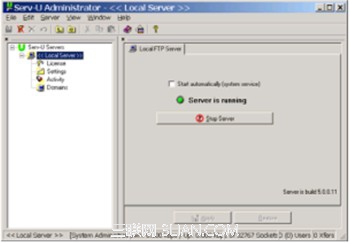
[3]设置服务器的域,如图2所示。在“Domains”上按鼠标右键,选择“NewDomain”,添加新域名。
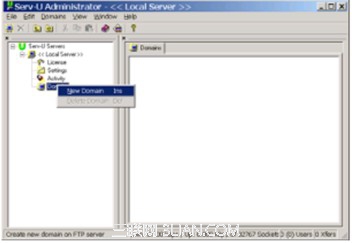
[4]如图3所示,在这里输入IP地址。一般来说,不需要输入,留空即可。Scrv-U会綁定在本机所有的IP地址上,包括拨号上网得到的动态IP地址。单击“Next”,继续输入域名。单击“Next”,然后输入端口号。用默认值21即可。
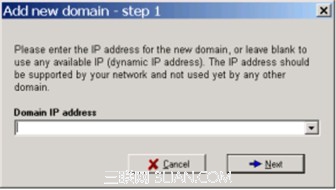
[5]选择域名的存放位置,如图4所示。到此,域名设置完毕。
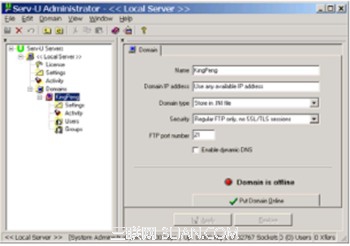
[6]添加新用户名及其用户名登录时的登录密码,如图5、图6所示。
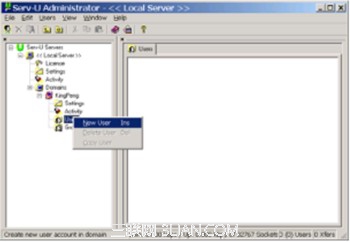
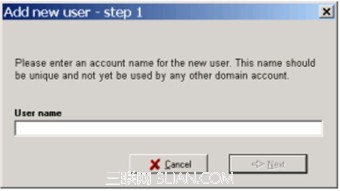
[7]输入用户名登录的根目录,单击“Next”。选择是否把用户锁定在根目录。为了安全起见,最好锁定,如图7所示。单击“Next”之后,完成Serv-U软件的设置,它就可以正常工作了。
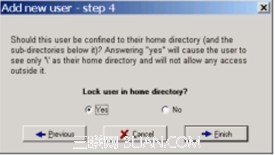
默认情况下,用户只能下载文件,如果需要赋予用户更多权限,需要在权限设置中进一步进行相关选择。
相关推荐
-
教你如何架设办公室FTP服务器以Serv-U为例
Scrv-U是Windows平台上最流行的FTP服务器软件,可以从官方网站下载,也可以从其他软件下载网站下载.下面,我们小编就以现在局域网中最流行的FTP服务器软件Serv-U为例,向您讲解一下如何架设FTP服务器. [1]下载并准备安装Serv-U.如果企业网服务器已经安装了IIS,那么在配置Serv-U之前,请先把IIS的FTP服务器关闭:"控制面板管理工具服务FTPPublishingService",把启动类型设为手动模式,再单击停止. [2]win7系统下载后,使用默认选项安
-
winxp 系统下架设FTP服务器的步骤
对啦,今天本文的目的就是带大家在本机上架设一个FTP服务器,建立这种服务器用于远程资源共享实在是个不二的选择!以下架设步骤主要以windows XP系统为例. 如今的国内电信运营商已经把宽带的资费调整到了一个容易被大家接受的水平了,人们在享受宽带带给我们的便利与迅捷的同时,越来越多的人开始考虑是不是应该利用现有的充足资源来做更多的事情.很多人把目标瞄准了FTP服务器.的确,利用FTP来对远程资源共享确实是一个非常不错而且便捷的办法.下面小编以Windows Xp为例,为大家讲解FTP的基本架设技
-
教你如何架设个人服务器——全教程
看到别人精美的个人主页,你一定会有所心动,而如今免费资源却是越来越少,往往你花大量时间去寻找免费主页空间时,最后却因它们的不稳定而给自己带来一些遗憾.此外,在信息社会中,我们经常需要转移.暂存一些文档和资料,或与别人实现文件共享,FTP服务会经常作为我们的最佳信息传输方式.但在很多时候,当我们来回穿梭于那些免费的FTP服务器时,却因为苦于没有匿名帐号或人数过多而不能正常登录.其实,我们完全可以避开这些尴尬,全力打造一个属于自己的个人服务器,从此不再搭便车,开始体会拥有的快感!下面随我一起开始个人
-
用Serv-U架设FTP服务器的方法与设置方法
Serv-U是一种被广泛运用的FTP服务器端软件,支持Windows 9x/2000/XP操作系统.它安装简单,功能强大,可以用同一个IP设定多个FTP服务器.限定登录用户的权限.登录主目录及空间大小.支持远程登录管理等. 1.安装Serv-U Serv-U的安装相当还简单,你只需双击下载来的安装文件文件,按照提示一路点击"NEXT"按钮即可轻松完成. 注意:在选择安装目录时,最好选择安装在一个非系统盘里,以免将来系统发生异常时还要重新进行账号等的设置. 2.设置Serv-U Serv
-
IIS 架设FTP服务器图文教程
在企业中,对于一些大文件的共享,通常采用FTP这种形式来完成,并且由于FTP能消除操作系统之间的差异,对于不同的操作系统之间共享文件的作用就显得尤为突出. 一.FTP服务器的工作方式 FTP协议有两种工作方式:PORT方式和PASV方式,中文意思为主动式和被动式.其中PORT(主动)方式的连接过程是:客户端向服务器的FTP端口(默认是21)发送连接请求,服务器接受连接,建立一条命令链路.当需要传送数据时,服务器从20端口向客户端的空闲端口发送连接请求,建立一条数据链路来传送数据.而PASV(被动
-
FTP服务器 架设考虑三方面的安全因素第1/2页
那造成整个服务器系统崩溃也绝不是危言耸听的! 因此,采取合理.周全的安全管理是很有必要的. 我们就从IIS的安全说起. IIS,从NT系统内核开始成为自带的重要信息发布载体,但其不可避免的漏洞也在不少的资料里提及.IIS用作FTP服务器架设,主要是其简单易懂的设置赢得不少人青睐:因此,要用好IIS,我们得从下面这些方面来考虑其安全问题: 1.安装系统补丁.微软网站经常在其官方网发布最新的系统安全补丁,大家可以用系统自带的windows update程序随时更新. 2.FTP目录的设定.比较常见的
-
详细架设FTP服务器的两种方法第1/3页
最后,需要安装FTP服务器端的软件,这类软件很多,可以使用微软的IIS(Internet Information Server 因特网信息服务系统),也可以使用专业软件.不同的软件提供的功能不同,适应的需求和操作系统也不同.一般来说,系统最低要求如下: CPU:PⅢ 450MHz以上 内存:256MB SDRAM以上 带宽:ADSL 512Kbps以上 至于操作系统,Windows 98/Me/NT/2000/XP均可,如果对服务器的性能和安全性要求很低,可以采用Windows 98和Windo
-
架设自己的FTP服务器 Serv-U详细配置图文教程[推荐]
所有不是很要求安全的情况下是可以用serv_U的,当然我们也可以通过一些设置,保证serv_u安全运行.这里就分享下serv_u的安装方法,也分享姐不错的ftp服务器软件给大家. Serv-U FTP Server v6.4.0.6 汉化特别版(使用最广泛的FTP服务器) FTP服务器 FileZilla Server 绿色汉化版首先:Serv-U设置匿名登录帐户的操作是非常简单的 其次:匿名 的英文是:Anonymous 最后:在Serv-U的现有域里新建一个帐户名为Anonymous的用户,
-
FTP 服务器关于权限的问题
很多电影网站,论坛或其它机构为了方便会员或成员上传电影或者交流文件,都允许用户的上传权限,因为只有允许这个权限,用户才可以上传文件,但这个权限在允许断点再传的ftp服务器中,可以导致很大的问题出来. 允许断点再传的ftp服务器程序,都必须支持一个"Rest"的命令,如果这个命令是用在上传命令前(send命令), 是告诉ftp服务器我要上传的文件会是从ftp服务器中存在的那个文件的什么位置中开始写. 例子: 假设ftp服务器中存在一个文件Readme.txt,文件大小为1000 byte
-
用Linux构建高效FTP服务器方法分享第1/2页
在众多网络应用中,FTP(文件传输协议)有着非常重要的地位.Internet中一个十分重要的资源就是软件资源,而各种各样的软件资源大多数都放在FTP服务器中.与大多数Internet服务一样,FTP也是一个客户机/服务器系统.用户通过一个支持FTP协议的客户机程序,连接到主机上的FTP服务器程序.用户通过客户机程序向服务器程序发出命令,服务器程序执行用户发出的命令,并将执行结果返回给客户机. FTP服务可以根据服务对象的不同分为两类:系统FTP服务器只允许系统上的合法用户使用:匿名FTP服务器(
随机推荐
- 跟老齐学Python之使用Python操作数据库(1)
- jQuery插件HighCharts绘制2D半圆环图效果示例【附demo源码下载】
- Vue.js基础知识汇总
- JS轻松实现CSS设置,DIV+CSS常用CSS设置
- QQ聊天记录删除了怎么恢复 详细步骤教程
- Java处理InterruptedException异常的理论与实践
- catalog方式的rman备份与恢复示例
- 基于Python实现对PDF文件的OCR识别
- go语言对文件按照指定块大小进行分割的方法
- java基于servlet编写上传下载功能 类似文件服务器
- 从零开始搭建MySQL MMM架构
- Vue实现双向数据绑定
- SHELL四则运算和比较
- 基于JQuery的模拟苹果桌面Dock效果(稳定版)
- jQuery中的jQuery()方法用法分析
- javascript实现五星评价代码(源码下载)
- ETP 留言本v1.5爆出漏洞及利用方法
- c#之滚动字幕动画窗体的实现详解
- Java 多线程实例讲解(一)
- Nginx 日志改成 JSON 格式的方法

